ご訪問ありがとうございます。
Googleシートマスターのひろしです。
前回
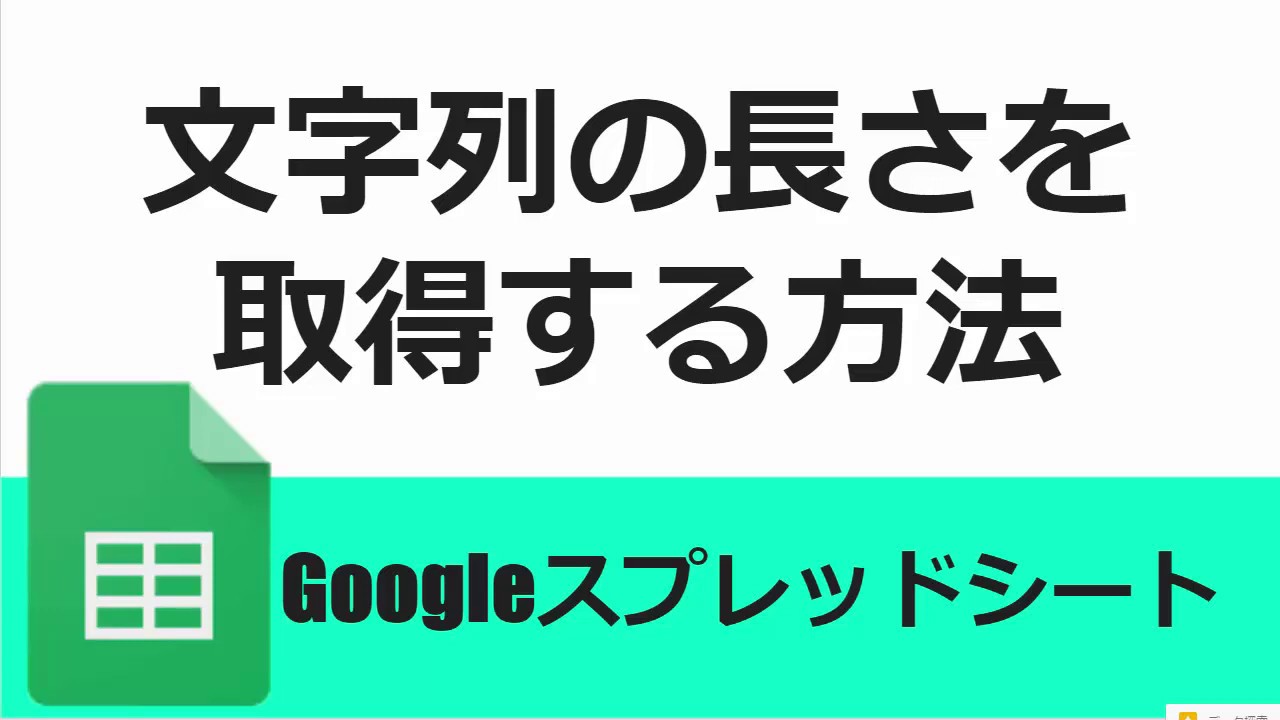
文字列の長さを取得(カウント)する方法LEN,LENB(Excel、Gスプレッドシート)
文字列の長さを一瞬で取得できます。
バイト数も取得することができます。
(ヤフーリスティング広告に出稿の際に便利です)
今回は、とっても価値の高い方法をお伝えします。
 これを知ることであなたは、
これを知ることであなたは、
- 数値データを一瞬で作ることができます。
- スプレッドシートの練習用にぴったりです。

逆に、知らないと
適当なデータを作る際に
わざわざデータを打ち込むという
不毛な作業を強いられます。
なので、サクッとマスターして

ちょっと関数の勉強したいんですけど、適当なデータを入れるのが面倒すぎる。。。。。。
と困っていたら

あー、RANDBETWEENを使えばいいよ。
と答えてあげてください。
動画はこちら
ポイント
RANDBETWEEN関数を使用することで桁数を揃えた乱数を
作成することができます。
作成することができます。
RANDBETWEEN(下限, 上限)
例) 10から99の乱数を作成する
=RANDBETWEEN(10,99)
これで、サクッと乱数を作れます。
ただし、入力するたびに値が変わるので
一旦コピー(Ctrl+C)し値のみ貼り付け(Shift+Ctrl+V)すると良いです。
マインドセットします。
マインドセット
テストデータを作る際にチンタラキー入力するやつはザコ
テストデータを作る際にチンタラキー入力するやつはザコ
では、今回のGoogleシートマスターへの究極の方法です。
Step1.
A1セルに=RANDBETWEEN(10,99)を入力する
Step2.
A1セルをオートフィルしランダムな数値が表示されることを確認する
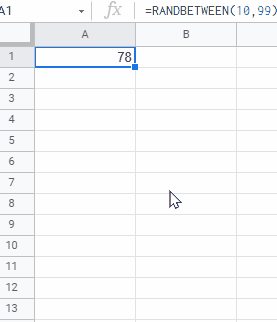
A1セルに=RANDBETWEEN(10,99)を入力する
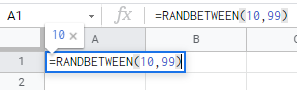
Step2.
A1セルをオートフィルしランダムな数値が表示されることを確認する
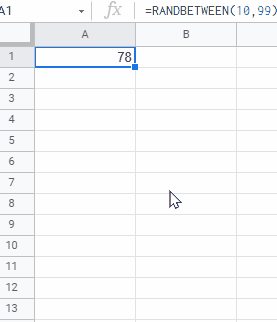
では、早速A1セルに
=RANDBETWEEN(10,99)
を入力してください
今すぐです。
さらに、
サンプルデータの作り方
個人情報(氏名、フリガナ、生年月日、住所、血液型、電話番号)のサンプルデータが 一瞬で作れます。
テストデータ・ジェネレータ
動画はこちら
最後までご覧いただきありがとうございます。
つぎはこちら
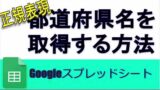
正規表現を使って都道府県名を 取得する方法(REGEXEXTRACT)(Gスプレッドシート)


















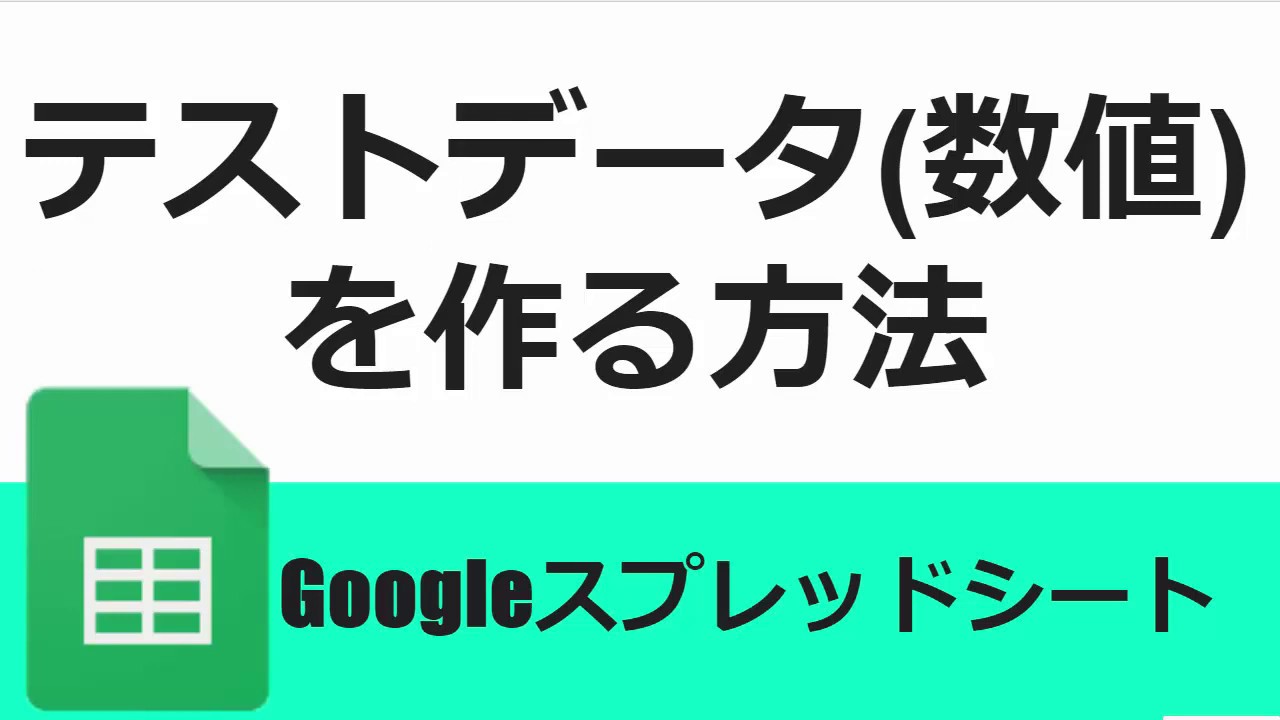
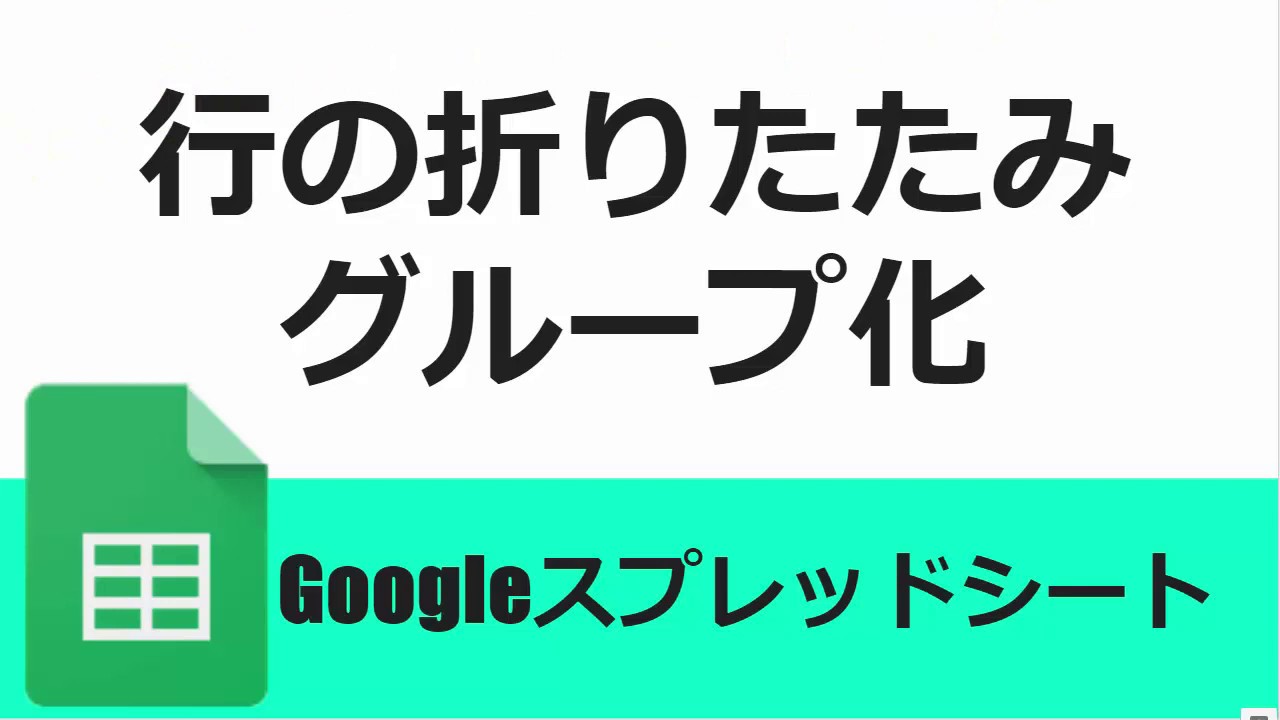
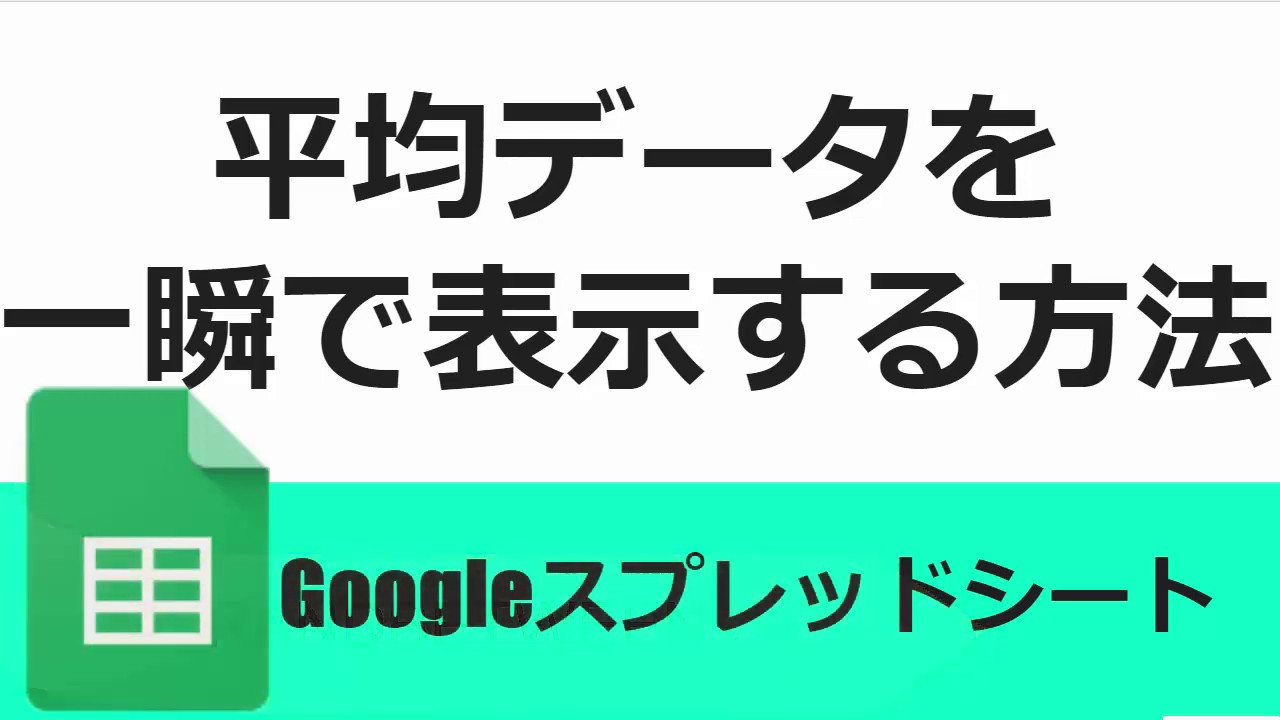
コメント